Време е да повдигнеш дизайнерските си умения на ново ниво. В това ръководство ще научиш как да създадеш високо квалифициран прототип за онлайн-магазин в Adobe XD. Независимо дали имаш опит или си начинаещ; тук ще получиш полезни съвети и техники, които са ти необходими, за да оживиш идеите си. Ние ще преминем през различни стъпки от дизайновия процес, които ще ти позволят да създадеш привлекателен и функционален дизайн. Нека преминем директно от етапа на концепция към първия ти дизайн.
Най-важни прозрения
- Създаването на качествен прототип изисква добре обмислено планиране и прецизно изпълнение.
- Дизайнът се оптимизира чрез използването на подходящи цветове, шрифтове и оформления.
- Използването на икони и изображения играе решаваща роля в визуалната комуникация.
Стъпка по стъпка ръководство
Стъпка 1: Създаване на правоъгълник и основно оформление
Започни дизайна си с инструмента за правоъгълник. Задржи клавиша Shift, докато рисуваш правоъгълник, и го позиционирай в центъра на работната си площ. Скрий рамката и промени цвета на тъмен запълващ цвят. Настрой ъглите на стойност 30, за да получиш закръглени ъгли. Това е първата стъпка, за да придадеш на потребителския си интерфейс модерен и елегантен вид.
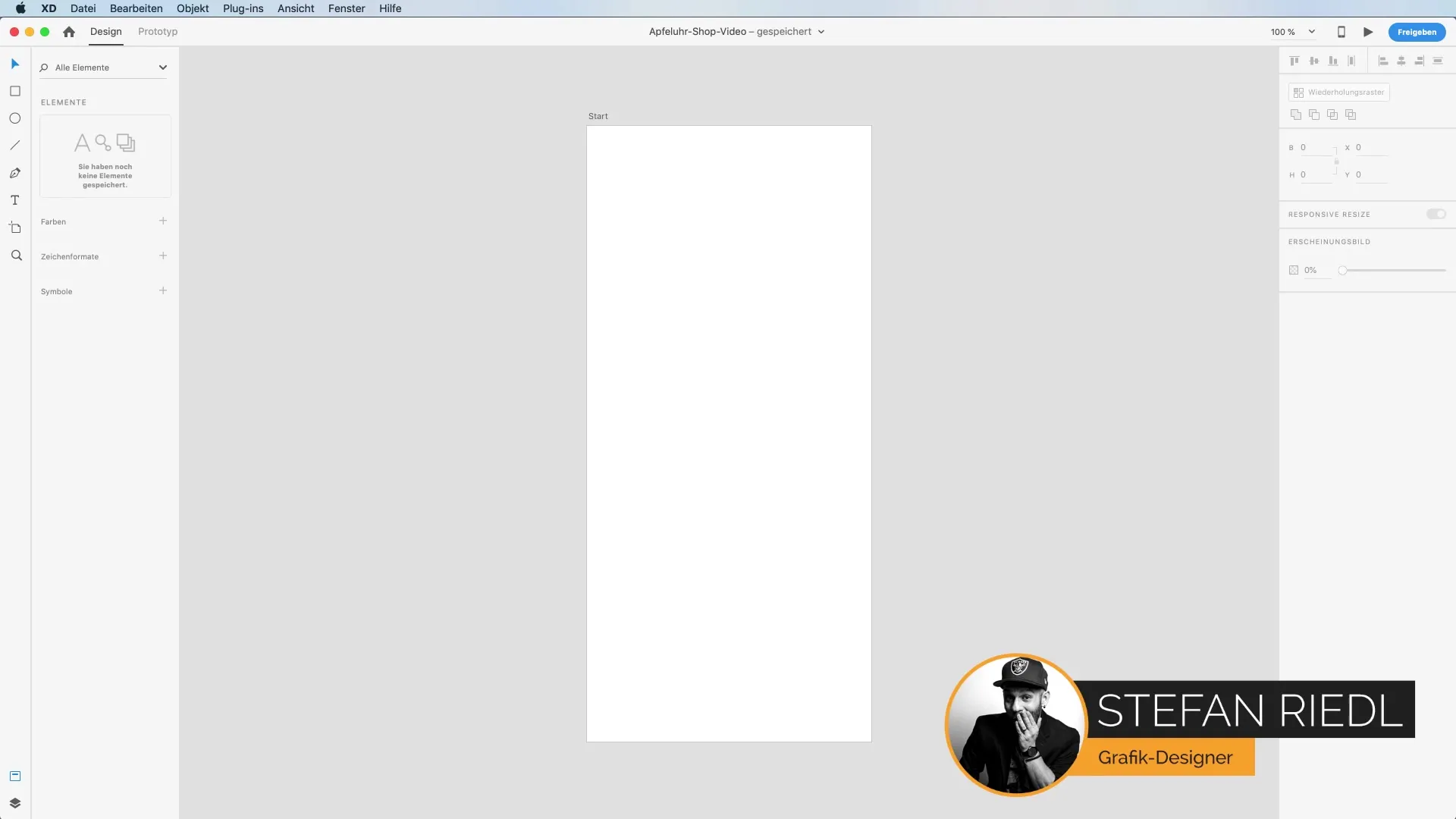
Стъпка 2: Настройване на цвета и оптимизиране на контраста
Промени цвета на правоъгълника си на деликатно сиво, за да подобриш контрастите. Тази стъпка ще ти позволи да визуализираш по-добре текстовете и изображенията, които ще поставиш. След като си доволен от цвета, създай още една рамка вътре в първия правоъгълник. Тази рамка служи за граница за изображенията, които ще добавиш.
Стъпка 3: Добавяне на изображения и макети
Сега е време да добавиш изображения. Отиди на Файл -> Библиотеки на Creative Cloud и избери подходящо изображение от колекцията си. Можеш да използваш и свободно налични изображения от интернет. Премести изображението в рамката си и го мащабирай, като задържиш натиснат клавиш Alt. Тази функция ти позволява да запазиш пропорциите на изображението, докато го нагласяш според изискванията на дизайна ти.
Стъпка 4: Работа с текстовия инструмент
Използвай текстовия инструмент, за да добавиш името на продукта си. Задай шрифта на "Dosis" с размер 20 и стил "Light". Напиши например "Apple Watch". Маркирай текста и промени интервала между буквите на 200, за да увеличиш разстоянието между тях. Това ще осигури приятна четимост и добро визуално оформление.
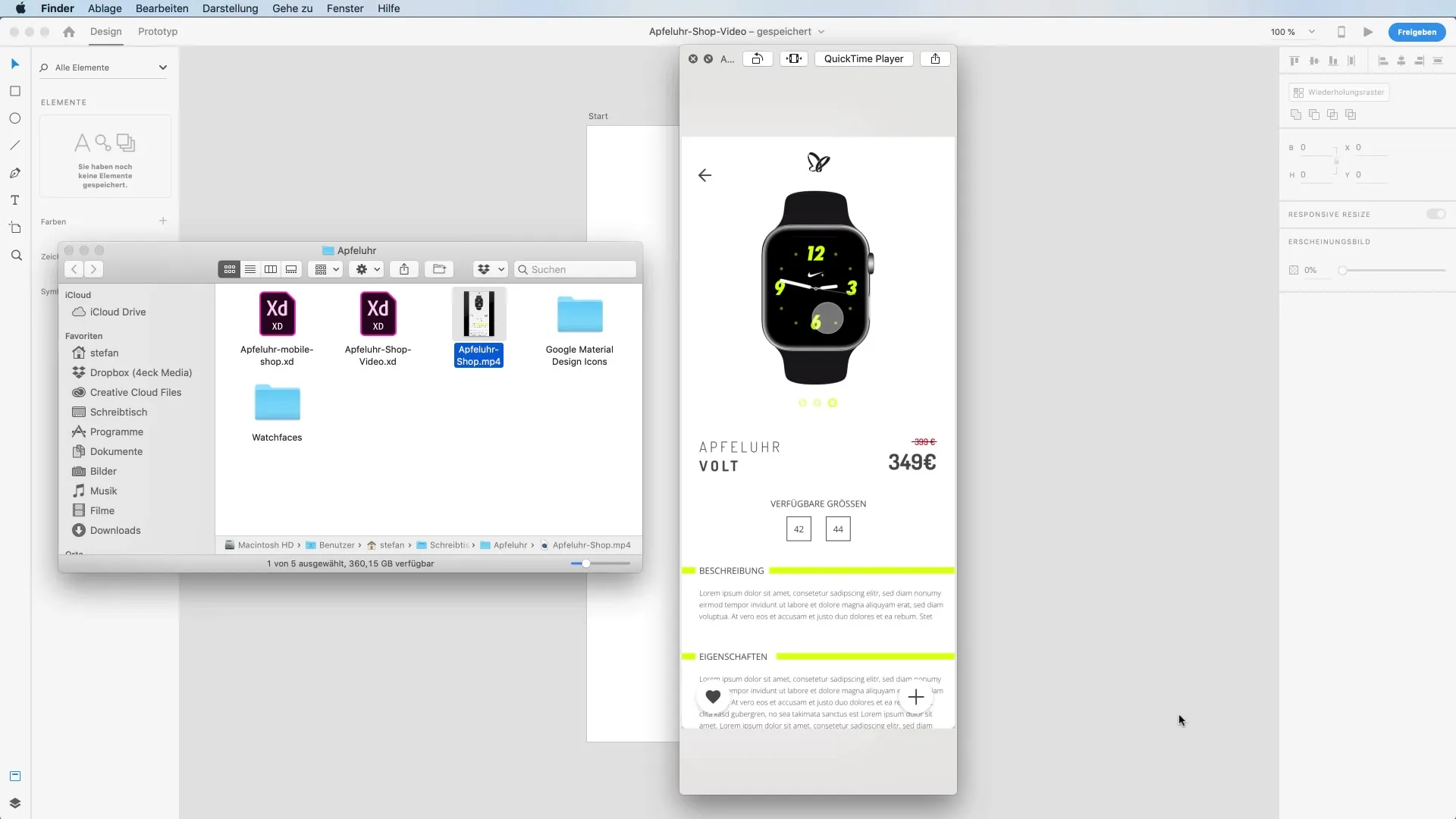
Стъпка 5: Ценообразуване и визуални акценти
Добави цената на продукта си. Използвай просто текстово поле и го позиционирай удобно под името на продукта. Експериментирай с различни размери и цветове на шрифта, за да подчертаеш цената. Червен тон, който напомня за бързо намаление, може да работи добре тук. Увери се, че информацията за цената е визуално привлекателна и ясна за разпознаване.
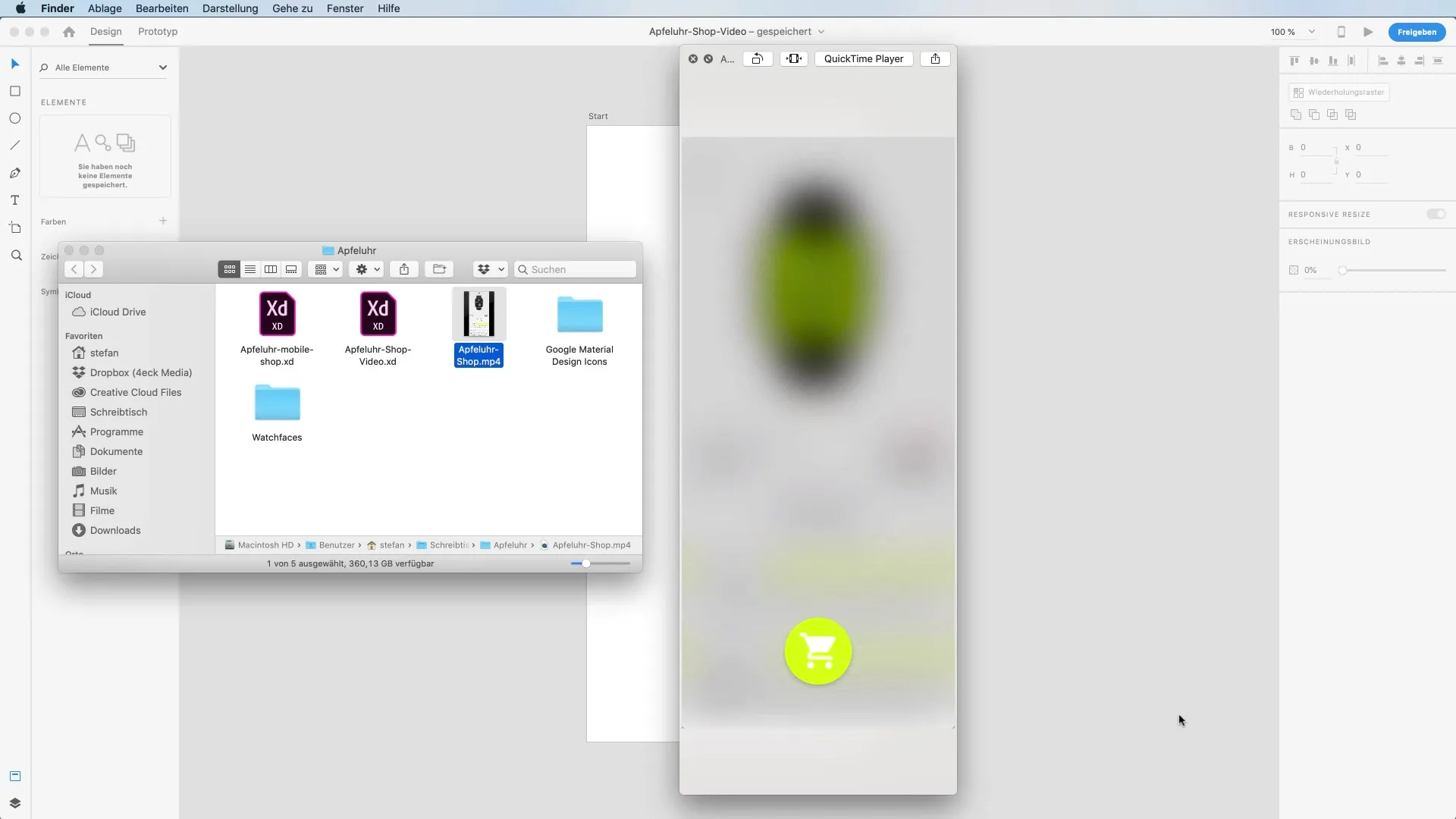
Стъпка 6: Добавяне на икони
За да подобрим потребителския опит, добавяме интерактивни елементи като икони. Отиди на flaticon.com и потърси Material Design Icons. Изтегли необходимите икони и ги добави в дизайна си. Увери се, че тези икони съответстват на цветовата схема на общия ти дизайн.
Стъпка 7: Допълнително подобряване на оформлението
Използвай повтаряща се мрежа, за да усъвършенстваш оформлението си. Обърни внимание на последователните отстояния и единен дизайн. Това ще помогне на прототипа ти да изглежда привлекателен и потребителският интерфейс да бъде ясно структуриран.
Стъпка 8: Обработка на твоите дизайнерски слоеве
Организирай слоевете си, за да поддържаш прегледността. Маркирай и именувай групи като "Навигационни икони" или "Продуктови снимки". Това ще улесни последващото ти редактиране и ще гарантира, че всичко остава подредено и ясно.
Стъпка 9: Финално доизкуствяване
Провери оформлението си преди окончателната презентация. Увери се, че цветовете, шрифтовете и отстоянията са в съответствие. Играйте с прозрачност и сенки, за да придадеш дълбочина на дизайна. Всеки елемент трябва да бъде внимателно прегледан, за да осигури атрактивен и професионален завършен продукт.

Стъпка 10: Презентация на прототипа
Накрая можеш да представиш дизайна си в Adobe XD. Увери се, че всички интерактивни елементи функционират правилно и твоят прототип е удобен за преглед. Този финализиран прототип представлява резултата от упоритата работа и сега трябва да е готов за представяне на концепцията ти в подкрепа на онлайн магазина.
Резюме - Създаване на високо качествен прототип за онлайн магазин в Adobe XD
В тази първа част на ръководството научи как да създадеш висококачествен прототип за онлайн магазин в Adobe XD. От основното оформление с правоъгълници до ценообразуването и иконите, премина през всички необходими стъпки, за да разработиш привлекателно и функционално оформление. Тези умения не само че ще ти помогнат в създаването на прототипи, но и в разбирането на визуалния дизайн.
Често задавани въпроси
Как да избера правилния шрифт?Правилният шрифт трябва да отговаря на идентичността на марката и да бъде лесен за четене.
Мога ли да използвам свои собствени изображения?Да, можеш да качиш свои собствени изображения или да използваш свободно налични изображения.
Как да запазя прототипа си в Adobe XD?Отиди на „Файл“ и избери „Запази“ или „Сподели“, за да запазиш прототипа си.
Коя цветова схема да използвам?Избери цветове, които отговарят на марката и създават хармонично контрастиране.
Кои икони са най-добри за дизайна на моя потребителски интерфейс?Използвай икони, които са консистентни с дизайна ти и лесни за разбиране от потребителя.


